AUX OPEL INSIGNIA 2015.5 Руководство по информационно-развлекательной системе (in Russian)
[x] Cancel search | Manufacturer: OPEL, Model Year: 2015.5, Model line: INSIGNIA, Model: OPEL INSIGNIA 2015.5Pages: 167, PDF Size: 2.77 MB
Page 62 of 167
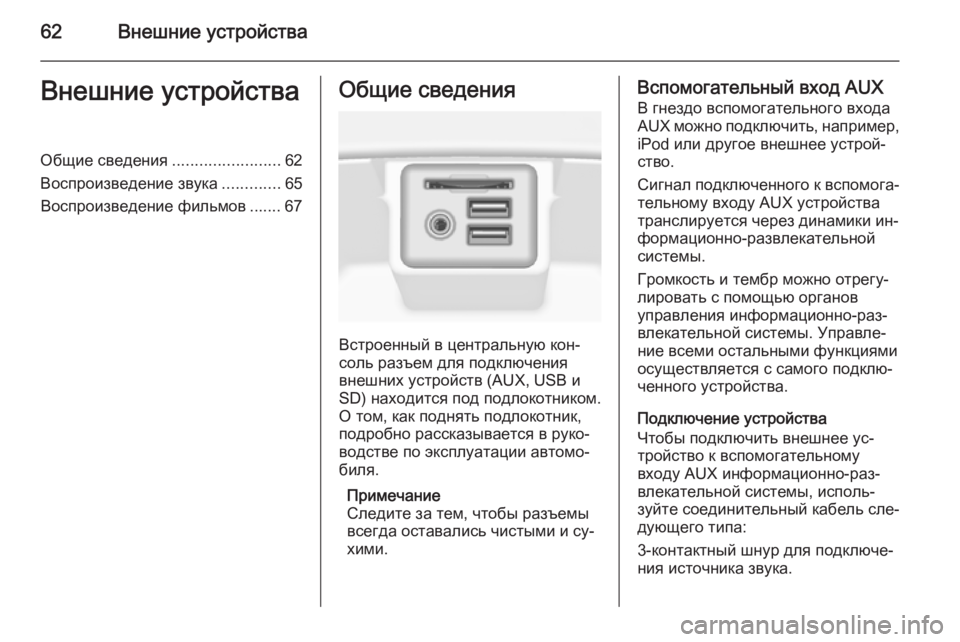
62Внешние устройстваВнешние устройстваОбщие сведения........................62
Воспроизведение звука .............65
Воспроизведение фильмов ....... 67Общие сведения
Встроенный в центральную кон‐
соль разъем для подключения
внешних устройств (AUX, USB и SD) находится под подлокотником.
О том, как поднять подлокотник,
подробно рассказывается в руко‐
водстве по эксплуатации автомо‐
биля.
Примечание
Следите за тем, чтобы разъемы
всегда оставались чистыми и су‐
хими.
Вспомогательный вход AUX
В гнездо вспомогательного входа
AUX можно подключить, например ,
iPod или другое внешнее устрой‐ ство.
Сигнал подключенного к вспомога‐
тельному входу AUX устройства
транслируется через динамики ин‐
формационно-развлекательной
системы.
Громкость и тембр можно отрегу‐
лировать с помощью органов
управления информационно-раз‐
влекательной системы. Управле‐
ние всеми остальными функциями
осуществляется с самого подклю‐
ченного устройства.
Подключение устройства
Чтобы подключить внешнее ус‐
тройство к вспомогательному
входу AUX информационно-раз‐
влекательной системы, исполь‐
зуйте соединительный кабель сле‐
дующего типа:
3-контактный шнур для подключе‐ ния источника звука.
Page 63 of 167
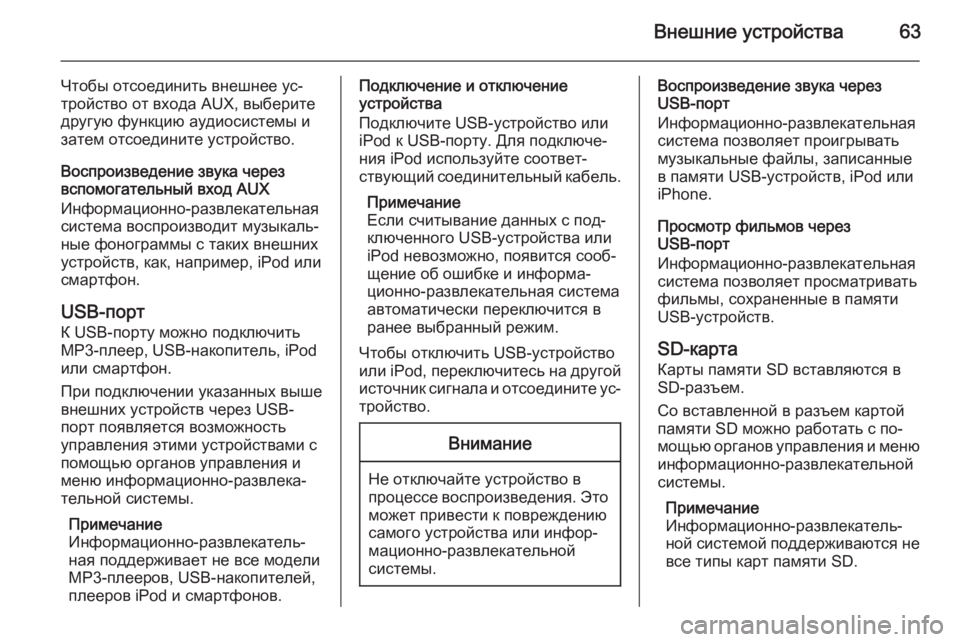
Внешние устройства63
Чтобы отсоединить внешнее ус‐
тройство от входа AUX, выберите
другую функцию аудиосистемы и
затем отсоедините устройство.
Воспроизведение звука через
вспомогательный вход AUX
Информационно-развлекательная
система воспроизводит музыкаль‐
ные фонограммы с таких внешних
устройств, как, например, iPod или
смартфон.
USB-портК USB-порту можно подключить
MP3-плеер, USB-накопитель, iPod
или смартфон.
При подключении указанных выше внешних устройств через USB-
порт появляется возможность
управления этими устройствами с
помощью органов управления и
меню информационно-развлека‐
тельной системы.
Примечание
Информационно-развлекатель‐
ная поддерживает не все модели
MP3-плееров, USB-накопителей,
плееров iPod и смартфонов.Подключение и отключение
устройства
Подключите USB-устройство или
iPod к USB-порту. Для подключе‐
ния iPod используйте соответ‐
ствующий соединительный кабель.
Примечание
Если считывание данных с под‐
ключенного USB-устройства или
iPod невозможно, появится сооб‐
щение об ошибке и информа‐ ционно-развлекательная система
автоматически переключится в
ранее выбранный режим.
Чтобы отключить USB-устройство
или iPod, переключитесь на другой
источник сигнала и отсоедините ус‐
тройство.Внимание
Не отключайте устройство в
процессе воспроизведения. Это может привести к повреждению
самого устройства или инфор‐
мационно-развлекательной
системы.
Воспроизведение звука через
USB-порт
Информационно-развлекательная
система позволяет проигрывать музыкальные файлы, записанные
в памяти USB-устройств, iPod или
iPhone.
Просмотр фильмов через
USB-порт
Информационно-развлекательная
система позволяет просматривать
фильмы, сохраненные в памяти
USB-устройств.
SD-картаКарты памяти SD вставляются в
SD-разъем.
Со вставленной в разъем картой
памяти SD можно работать с по‐
мощью органов управления и меню
информационно-развлекательной
системы.
Примечание
Информационно-развлекатель‐ ной системой поддерживаются не
все типы карт памяти SD.
Page 65 of 167
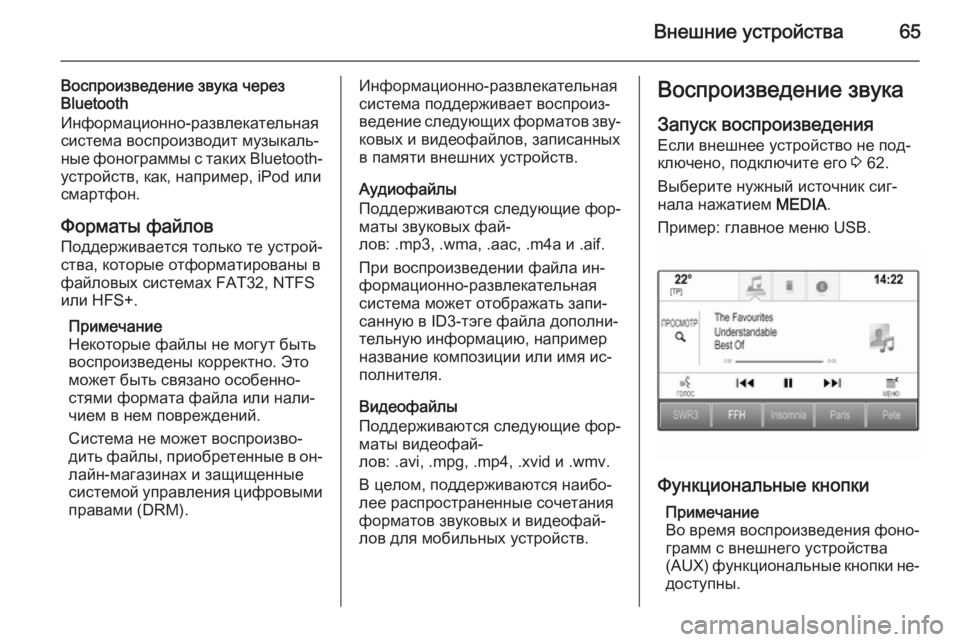
Внешние устройства65
Воспроизведение звука черезBluetooth
Информационно-развлекательная
система воспроизводит музыкаль‐
ные фонограммы с таких Bluetooth-
устройств, как, например, iPod или смартфон.
Форматы файлов
Поддерживается только те устрой‐
ства, которые отформатированы в
файловых системах FAT32, NTFS
или HFS+.
Примечание
Некоторые файлы не могут быть воспроизведены корректно. Это
может быть связано особенно‐
стями формата файла или нали‐
чием в нем повреждений.
Система не может воспроизво‐
дить файлы, приобретенные в он‐ лайн-магазинах и защищенные
системой управления цифровыми
правами (DRM).Информационно-развлекательная
система поддерживает воспроиз‐
ведение следующих форматов зву‐ ковых и видеофайлов, записанных
в памяти внешних устройств.
Аудиофайлы
Поддерживаются следующие фор‐ маты звуковых фай‐
лов: .mp3, .wma, .aac, .m4a и .aif.
При воспроизведении файла ин‐
формационно-развлекательная
система может отображать запи‐
санную в ID3-тэге файла дополни‐
тельную информацию, например
название композиции или имя ис‐
полнителя.
Видеофайлы
Поддерживаются следующие фор‐
маты видеофай‐
лов: .avi, .mpg, .mp4, .xvid и .wmv.
В целом, поддерживаются наибо‐
лее распространенные сочетания форматов звуковых и видеофай‐
лов для мобильных устройств.Воспроизведение звука
Запуск воспроизведения
Если внешнее устройство не под‐
ключено, подключите его 3 62.
Выберите нужный источник сиг‐
нала нажатием MEDIA.
Пример: главное меню USB.
Функциональные кнопки
Примечание
Во время воспроизведения фоно‐ грамм с внешнего устройства
( AUX) функциональные кнопки не‐
доступны.
Page 66 of 167
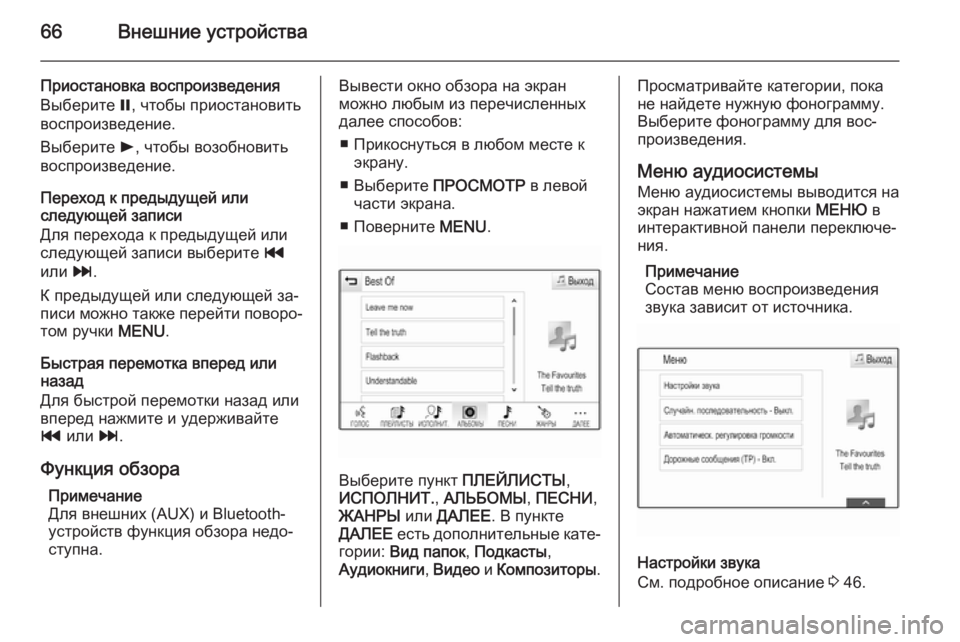
66Внешние устройства
Приостановка воспроизведения
Выберите =, чтобы приостановить
воспроизведение.
Выберите l, чтобы возобновить
воспроизведение.
Переход к предыдущей или
следующей записи
Для перехода к предыдущей или
следующей записи выберите t
или v.
К предыдущей или следующей за‐
писи можно также перейти поворо‐ том ручки MENU.
Быстрая перемотка вперед или
назад
Для быстрой перемотки назад или
вперед нажмите и удерживайте
t или v.
Функция обзора Примечание
Для внешних (AUX) и Bluetooth-
устройств функция обзора недо‐
ступна.Вывести окно обзора на экран
можно любым из перечисленных
далее способов:
■ Прикоснуться в любом месте к экрану.
■ Выберите ПРОСМОТР в левой
части экрана.
■ Поверните MENU.
Выберите пункт ПЛЕЙЛИСТЫ,
ИСПОЛНИТ. , АЛЬБОМЫ , ПЕСНИ ,
ЖАНРЫ или ДАЛЕЕ . В пункте
ДАЛЕЕ есть дополнительные кате‐
гории: Вид папок , Подкасты ,
Аудиокниги , Видео и Композиторы .
Просматривайте категории, пока
не найдете нужную фонограмму.
Выберите фонограмму для вос‐ произведения.
Меню аудиосистемы
Меню аудиосистемы выводится на экран нажатием кнопки МЕНЮ в
интерактивной панели переключе‐
ния.
Примечание
Состав меню воспроизведения звука зависит от источника.
Настройки звука
См. подробное описание 3 46.
Page 115 of 167
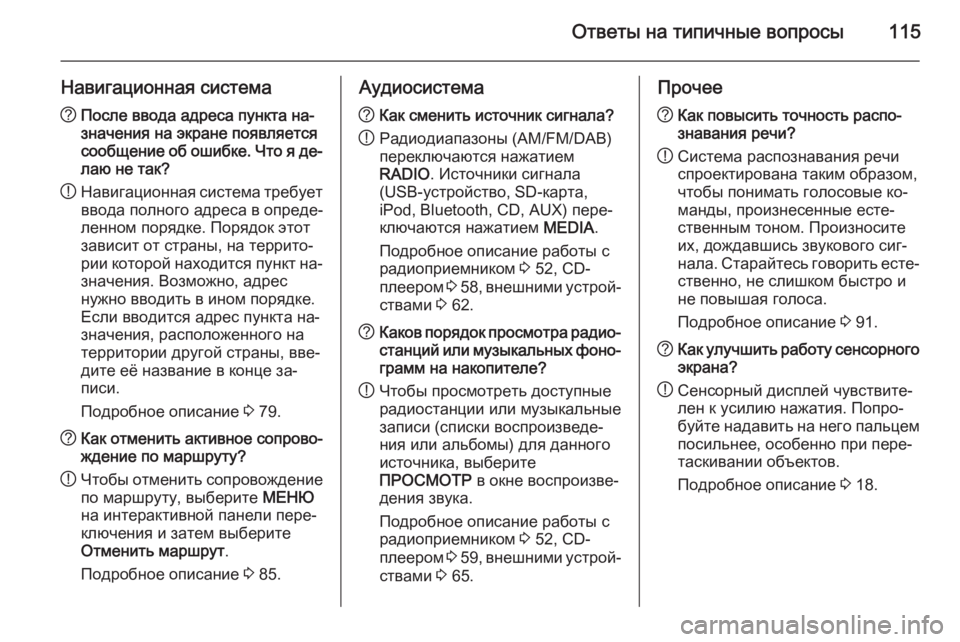
Ответы на типичные вопросы115
Навигационная система?После ввода адреса пункта на‐
значения на экране появляется
сообщение об ошибке. Что я де‐
лаю не так?
! Навигационная система требует
ввода полного адреса в опреде‐
ленном порядке. Порядок этот
зависит от страны, на террито‐
рии которой находится пункт на‐
значения. Возможно, адрес
нужно вводить в ином порядке.
Если вводится адрес пункта на‐
значения, расположенного на
территории другой страны, вве‐
дите её название в конце за‐
писи.
Подробное описание 3 79.? Как отменить активное сопрово‐
ждение по маршруту?
! Чтобы отменить сопровождение
по маршруту, выберите МЕНЮ
на интерактивной панели пере‐
ключения и затем выберите
Отменить маршрут .
Подробное описание 3 85.Аудиосистема? Как сменить источник сигнала?
! Радиодиапазоны (AM/FM/DAB)
переключаются нажатием
RADIO . Источники сигнала
(USB-устройство, SD-карта,
iPod, Bluetooth, CD, AUX) пере‐
ключаются нажатием MEDIA.
Подробное описание работы с
радиоприемником 3 52, CD-
плеером 3 58 , внешними устрой‐
ствами 3 62.? Каков порядок просмотра радио‐
станций или музыкальных фоно‐
грамм на накопителе?
! Чтобы просмотреть доступные
радиостанции или музыкальные записи (списки воспроизведе‐
ния или альбомы) для данного
источника, выберите
ПРОСМОТР в окне воспроизве‐
дения звука.
Подробное описание работы с
радиоприемником 3 52, CD-
плеером 3 59 , внешними устрой‐
ствами 3 65.Прочее? Как повысить точность распо‐
знавания речи?
! Система распознавания речи
спроектирована таким образом,
чтобы понимать голосовые ко‐
манды, произнесенные есте‐
ственным тоном. Произносите
их, дождавшись звукового сиг‐
нала. Старайтесь говорить есте‐
ственно, не слишком быстро и
не повышая голоса.
Подробное описание 3 91.? Как улучшить работу сенсорного
экрана?
! Сенсорный дисплей чувствите‐
лен к усилию нажатия. Попро‐
буйте надавить на него пальцем посильнее, особенно при пере‐
таскивании объектов.
Подробное описание 3 18.
Page 117 of 167
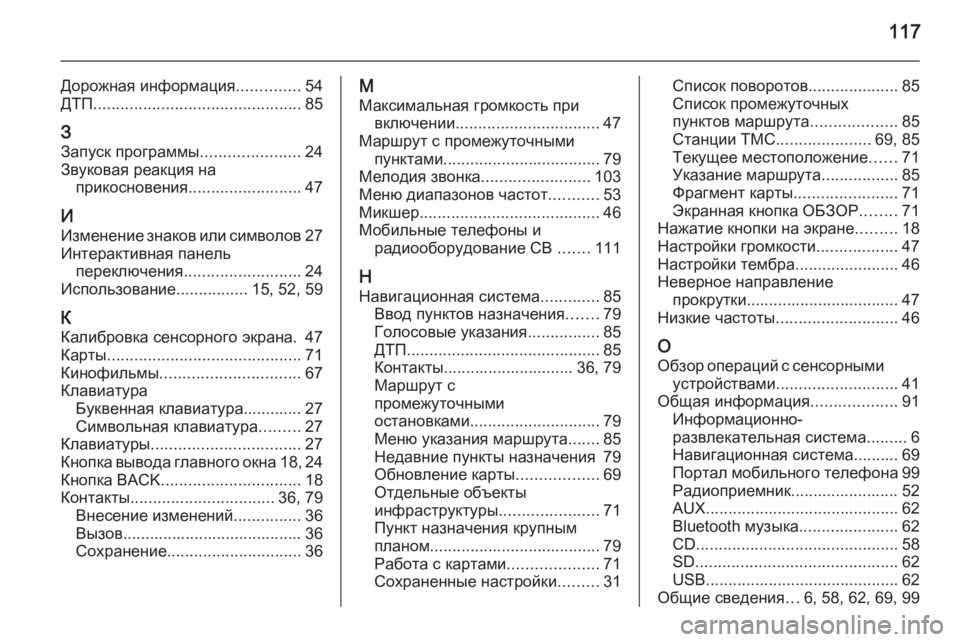
117
Дорожная информация..............54
ДТП .............................................. 85
З Запуск программы ......................24
Звуковая реакция на прикосновения ......................... 47
И Изменение знаков или символов 27
Интерактивная панель переключения .......................... 24
Использование ................15, 52, 59
К
Калибровка сенсорного экрана. 47
Карты ........................................... 71
Кинофильмы ............................... 67
Клавиатура Буквенная клавиатура............. 27
Символьная клавиатура .........27
Клавиатуры ................................. 27
Кнопка вывода главного окна 18, 24
Кнопка BACK ............................... 18
Контакты ................................ 36, 79
Внесение изменений ...............36
Вызов........................................ 36
Сохранение .............................. 36М
Максимальная громкость при включении ................................ 47
Маршрут с промежуточными пунктами ................................... 79
Мелодия звонка ........................103
Меню диапазонов частот ...........53
Микшер ........................................ 46
Мобильные телефоны и радиооборудование CB .......111
Н Навигационная система .............85
Ввод пунктов назначения .......79
Голосовые указания ................85
ДТП ........................................... 85
Контакты............................. 36, 79
Маршрут с
промежуточными
остановками ............................. 79
Меню указания маршрута .......85
Недавние пункты назначения 79
Обновление карты ..................69
Отдельные объекты
инфраструктуры ......................71
Пункт назначения крупным
планом ...................................... 79
Работа с картами ....................71
Сохраненные настройки .........31Список поворотов ....................85
Список промежуточных
пунктов маршрута ...................85
Станции TMC .....................69, 85
Текущее местоположение ......71
Указание маршрута .................85
Фрагмент карты .......................71
Экранная кнопка ОБЗОР ........71
Нажатие кнопки на экране .........18
Настройки громкости ..................47
Настройки тембра .......................46
Неверное направление прокрутки.................................. 47
Низкие частоты ........................... 46
О
Обзор операций с сенсорными устройствами ........................... 41
Общая информация ...................91
Информационно-
развлекательная система .........6
Навигационная система.......... 69
Портал мобильного телефона 99
Радиоприемник........................ 52 AUX ........................................... 62
Bluetooth музыка ......................62
CD ............................................. 58
SD ............................................. 62
USB ........................................... 62
Общие сведения ...6, 58, 62, 69, 99
Page 118 of 167
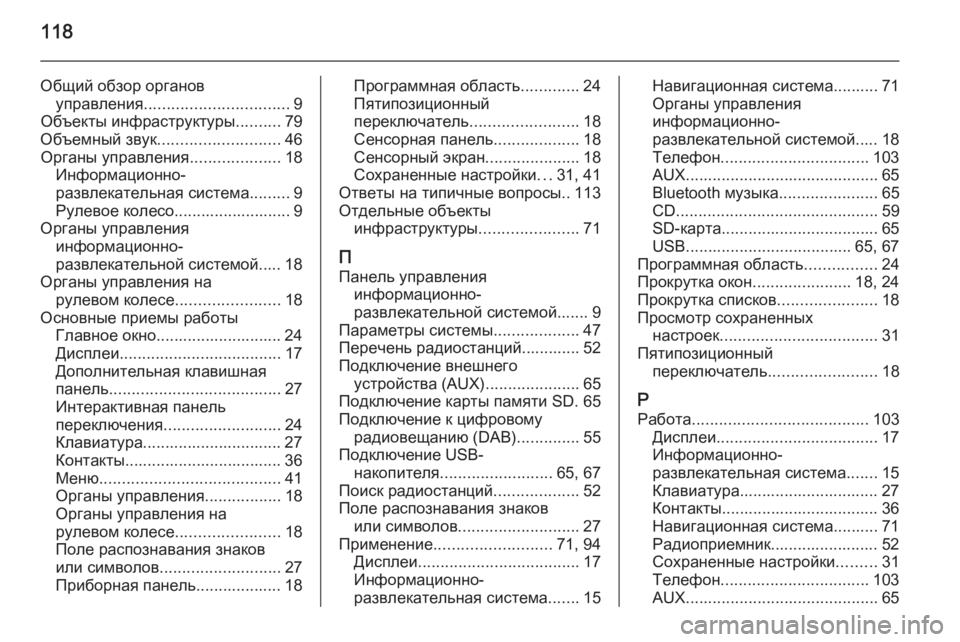
118
Общий обзор органовуправления ................................ 9
Объекты инфраструктуры ..........79
Объемный звук ........................... 46
Органы управления ....................18
Информационно-
развлекательная система .........9
Рулевое колесо.......................... 9
Органы управления информационно-
развлекательной системой..... 18
Органы управления на рулевом колесе .......................18
Основные приемы работы Главное окно............................ 24
Дисплеи .................................... 17
Дополнительная клавишная
панель ...................................... 27
Интерактивная панель
переключения .......................... 24
Клавиатура............................... 27
Контакты................................... 36
Меню ........................................ 41
Органы управления .................18
Органы управления на
рулевом колесе .......................18
Поле распознавания знаков
или символов ........................... 27
Приборная панель................... 18Программная область .............24
Пятипозиционный
переключатель ........................18
Сенсорная панель ...................18
Сенсорный экран .....................18
Сохраненные настройки ...31, 41
Ответы на типичные вопросы.. 113
Отдельные объекты инфраструктуры ......................71
П
Панель управления информационно-
развлекательной системой....... 9
Параметры системы ...................47
Перечень радиостанций............. 52
Подключение внешнего устройства (AUX) .....................65
Подключение карты памяти SD. 65
Подключение к цифровому радиовещанию (DAB) ..............55
Подключение USB- накопителя ......................... 65, 67
Поиск радиостанций ...................52
Поле распознавания знаков или символов ........................... 27
Применение .......................... 71, 94
Дисплеи .................................... 17
Информационно-
развлекательная система .......15Навигационная система.......... 71
Органы управления
информационно-
развлекательной системой..... 18
Телефон ................................. 103
AUX ........................................... 65
Bluetooth музыка ......................65
CD ............................................. 59
SD-карта ................................... 65
USB ..................................... 65, 67
Программная область ................24
Прокрутка окон ......................18, 24
Прокрутка списков ......................18
Просмотр сохраненных настроек ................................... 31
Пятипозиционный переключатель ........................18
Р Работа ....................................... 103
Дисплеи .................................... 17
Информационно-
развлекательная система .......15
Клавиатура............................... 27
Контакты................................... 36
Навигационная система.......... 71
Радиоприемник........................ 52
Сохраненные настройки .........31
Телефон ................................. 103
AUX ........................................... 65
Page 120 of 167
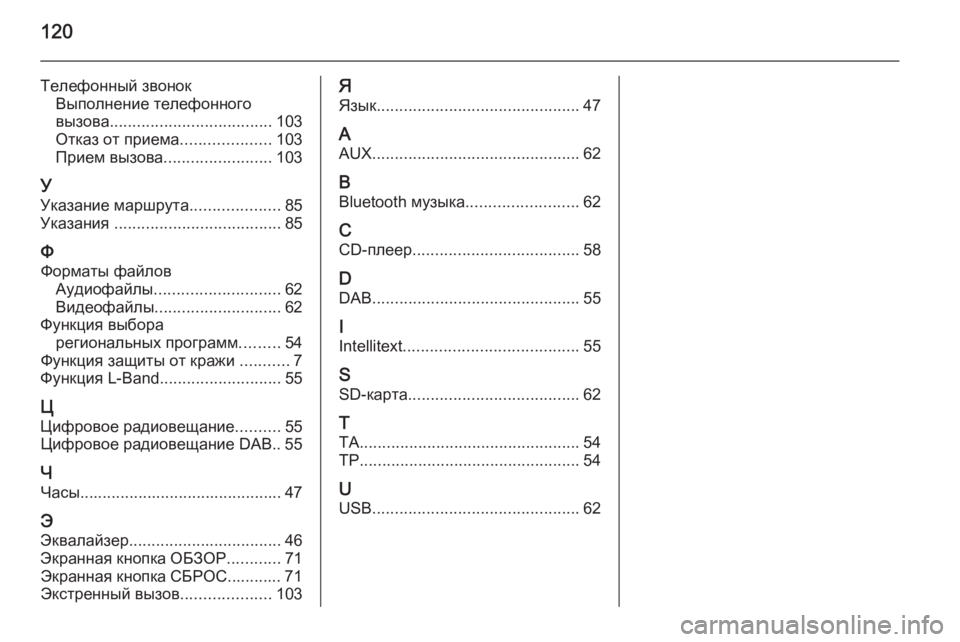
120
Телефонный звонокВыполнение телефонного
вызова .................................... 103
Отказ от приема ....................103
Прием вызова ........................ 103
У Указание маршрута ....................85
Указания ..................................... 85
Ф Форматы файлов Аудиофайлы ............................ 62
Видеофайлы ............................ 62
Функция выбора региональных программ .........54
Функция защиты от кражи ...........7
Функция L-Band ........................... 55
Ц
Цифровое радиовещание ..........55
Цифровое радиовещание DAB.. 55
Ч
Часы ............................................. 47
Э
Эквалайзер .................................. 46
Экранная кнопка ОБЗОР ............71
Экранная кнопка СБРОС............ 71
Экстренный вызов ....................103Я
Язык ............................................. 47
A AUX .............................................. 62
B
Bluetooth музыка .........................62
C CD-плеер ..................................... 58
D DAB .............................................. 55
I
Intellitext ....................................... 55
S
SD-карта ...................................... 62
T
TA ................................................. 54
TP ................................................. 54
U USB .............................................. 62
Page 147 of 167

Внешние устройства147Внешние устройстваОбщие сведения......................147
Воспроизведение звука ...........150Общие сведения
Встроенный в центральную кон‐
соль разъем для подключения
внешних устройств (AUX, USB и SD) находится под подлокотником.
О том, как поднять подлокотник,
подробно рассказывается в руко‐
водстве по эксплуатации автомо‐
биля.
Примечание
Следите за тем, чтобы разъемы
всегда оставались чистыми и су‐
хими.
Вспомогательный вход AUX
В гнездо вспомогательного входа
AUX можно подключить, например ,
iPod, смартфон или другое внеш‐
нее устройство.
Сигнал подключенного к вспомога‐
тельному входу AUX устройства
транслируется через динамики ин‐
формационно-развлекательной
системы.
Громкость и тембр можно отрегу‐
лировать с помощью органов
управления информационно-раз‐
влекательной системы. Управле‐
ние всеми остальными функциями
осуществляется с самого подклю‐
ченного устройства.
Подключение и отключение
устройства
Чтобы подключить внешнее ус‐
тройство к вспомогательному
входу AUX информационно-раз‐
влекательной системы, исполь‐
зуйте соединительный кабель сле‐
дующего типа:
3-контактный шнур для подключе‐ ния источника звука.
Page 148 of 167
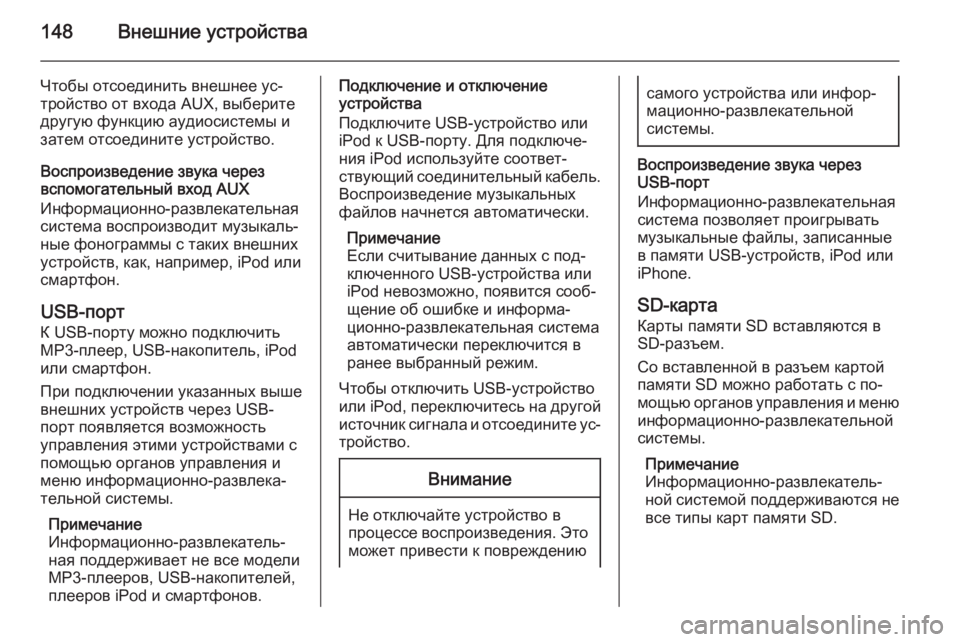
148Внешние устройства
Чтобы отсоединить внешнее ус‐
тройство от входа AUX, выберите
другую функцию аудиосистемы и
затем отсоедините устройство.
Воспроизведение звука через
вспомогательный вход AUX
Информационно-развлекательная
система воспроизводит музыкаль‐
ные фонограммы с таких внешних
устройств, как, например, iPod или смартфон.
USB-портК USB-порту можно подключитьMP3-плеер, USB-накопитель, iPod
или смартфон.
При подключении указанных выше
внешних устройств через USB-
порт появляется возможность
управления этими устройствами с
помощью органов управления и
меню информационно-развлека‐
тельной системы.
Примечание
Информационно-развлекатель‐
ная поддерживает не все модели
MP3-плееров, USB-накопителей,
плееров iPod и смартфонов.Подключение и отключение
устройства
Подключите USB-устройство или
iPod к USB-порту. Для подключе‐
ния iPod используйте соответ‐
ствующий соединительный кабель. Воспроизведение музыкальных
файлов начнется автоматически.
Примечание
Если считывание данных с под‐
ключенного USB-устройства или
iPod невозможно, появится сооб‐
щение об ошибке и информа‐
ционно-развлекательная система
автоматически переключится в
ранее выбранный режим.
Чтобы отключить USB-устройство
или iPod, переключитесь на другой
источник сигнала и отсоедините ус‐
тройство.Внимание
Не отключайте устройство в
процессе воспроизведения. Это может привести к повреждению
самого устройства или инфор‐
мационно-развлекательной
системы.
Воспроизведение звука через
USB-порт
Информационно-развлекательная
система позволяет проигрывать музыкальные файлы, записанные
в памяти USB-устройств, iPod или
iPhone.
SD-карта
Карты памяти SD вставляются в SD-разъем.
Со вставленной в разъем картой
памяти SD можно работать с по‐
мощью органов управления и меню
информационно-развлекательной системы.
Примечание
Информационно-развлекатель‐
ной системой поддерживаются не все типы карт памяти SD.